Para acceder al sistema puede hacerlo a través del icono de acceso directo que se agregó automáticamente durante el proceso de instalación (salvo que usted haya destildado dicha opción) o, a través del menú Inicio/Todos los programas/GESADI/GESADI.
El sistema cuenta con un sistema de seguridad que controla las restricciones de acceso, el cual podrá personalizar indicando los usuarios que tendrán acceso al mismo.
Al ingresar verá la siguiente pantalla:
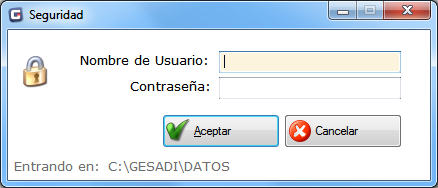
Hasta que no cargue usuarios en el sistema, el Nombre de Usuario habilitado es Demo, sin contraseña (sin clave de acceso).
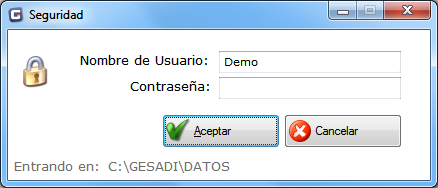
Luego de ingresarlo, presionar el botón Aceptar, con lo cual se le presenta el menú principal.
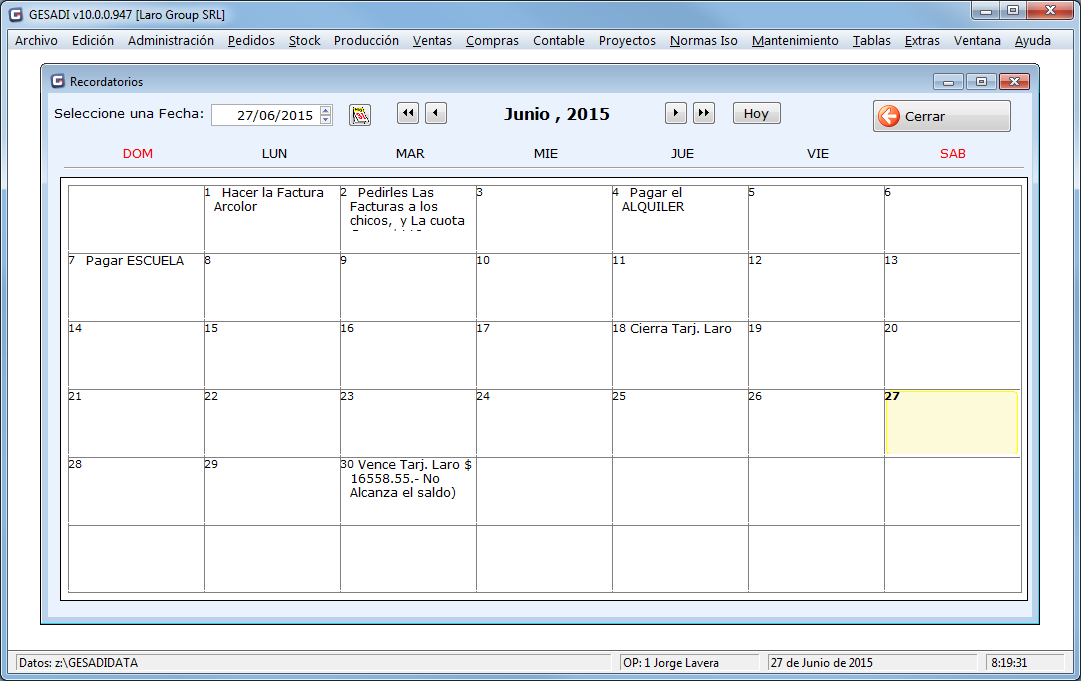
Archivo, Edición, Administración, Pedidos, Stock, Producción, Ventas, Compras, Contable, etc., son las opciones del menú principal que acceden a los diferentes módulos que conforman el sistema, donde puede realizar todos los procesos con los que cuenta el sistema y que se desarrollan en detalle en los capítulos venideros.
A la derecha del menú, cuenta con 3 botones, cuyo funcionamiento es similar a todo lo que hace al entorno Windows, donde el primero de izquierda a derecha ( _ ), Minimiza la pantalla, el segundo ( ∛ ) Maximiza, y el tercero ( X ), cierra la Ventana, por tratarse del menú principal, su ejecución procede al cierre del Sistema.
En el título de la ventana podrá ver el nombre del programa, la versión (el último número es el número de compilación, este dato es importante para saber si la versión que posee es la última en caso de necesitar ayuda) y el nombre de la empresa seleccionada.